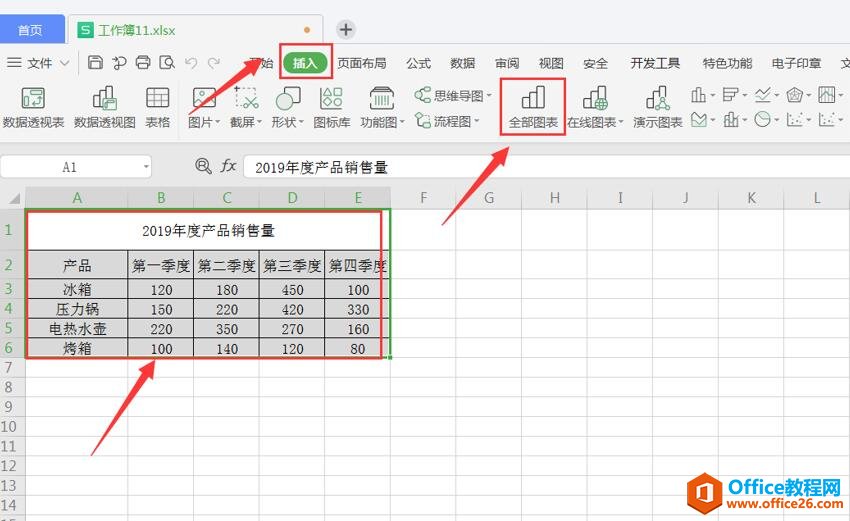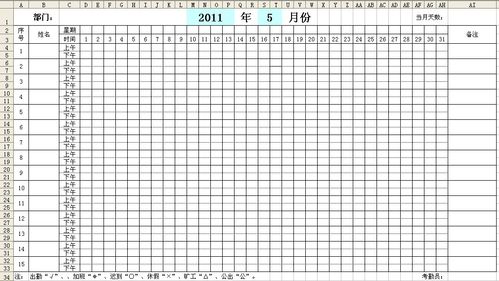我们在用Word做文章的时候都会做一个标题,同样在制作excel图表的时候我们也可以设置一个标题,excel图表默认情况下是没有标题的,为excel图表添加标题的步骤如下:
1、选中图表,切换到【设计】选项卡,在【快速布局】组中选择【布局1】选项。

图1
2、右击excel图表标题区, 在弹出的快捷菜单中执行【编辑文本】命令。
excel 合并单元格怎么弄
制作excel表格,我们最常用的的就是合并单元格了,但是习惯了使用Word以后,很多新接触excel的朋友还不是很明白excel合并单元格怎么弄,今天我就和大家简单的说下excel如何合并单元格。1、
3、在文本框中输入图表名称,这里输入“分公司销售情况” 。
4、或者选中图表,切换到【布局】选项卡,在【标签】组中单击【图表标题】下拉按钮,执行【图表上方】命令。
5、在标题文本框内输入名称, 单击标题文本框以外的区域, 图表标题添加完成。

图2
只有为excel图表添加标题以后我们看到的图表才会感觉更加的专业,这样才算是一个完整的excel图表了。
excel 日期后显示星期 实现动画教程
Excel日期后显示星期,单元格格式设置-数字-自定义:yyyy-m-dAAAA具体操作看下图:excel日期后显示星期